Kā novērst Windows 10 trūkst Wdsutil.dll?
Literārs Mistrojums / / August 04, 2021
Sludinājumi
Wdsutil.dll trūkst sistēmā Windows 10 ir kļūda, kas notiek, kad sistēmā trūkst noteiktu sistēmas failu. Sastopoties ar šādām problēmām, jūsu sistēma tiek pakļauta neregulārai izslēgšanai, pēkšņai sasalšanai un pat programmu instalēšanas kļūmēm. Tātad, ja pirmo reizi sastopaties ar šo kļūdu, nekavējoties salabojiet sistēmu, ja vairs nevēlaties, lai jūsu sistēma vairs cieš. Visticamākais šīs kļūdas cēlonis ir WDSUTIL.dll faila trūkstošā problēma. Jūs pat varētu redzēt šo kļūdu, ja jūsu sistēmā ir novecojuši draiveri.
Ja jūsu sistēmā ir ļaunprātīgas programmatūras infekcija un sistēmas faili ir inficēti, pat tad jūs varat redzēt, ka jūsu sistēmā parādās šī kļūda. Tātad, lai atrisinātu šo problēmu, jums būs jāpievērš uzmanība visiem iespējamiem iemesliem un jāskatās, kurš no tiem darbojas jūsu labā, lai atrisinātu problēmu. Tomēr šī kļūda nav izplatīta tikai Windows 10 sistēmās. Ja izmantojat operētājsistēmu Windows 7, 8 vai 8.1, šī kļūda var parādīties ekrānā arī tad. Tātad, ko tieši jūs varat darīt, lai novērstu šo kļūdu? Uzzināsim šajā rakstā.
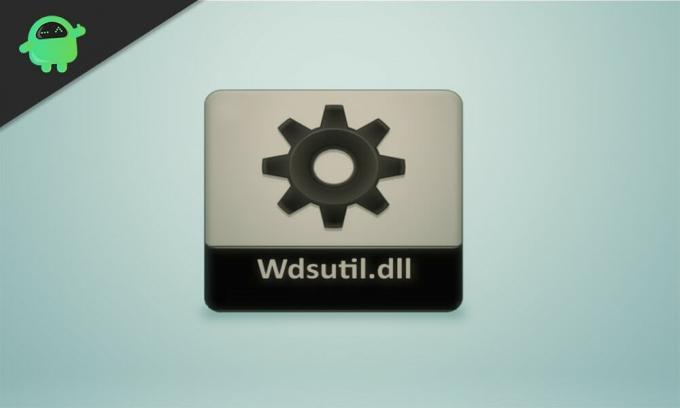
Lapas saturs
-
1 Kā novērst Windows kļūdu trūkst Wdsutil.dll?
- 1.1 Palaidiet pilnu sistēmas skenēšanu:
- 1.2 Manuāli reģistrējiet WDSUTIL.dll failu:
- 1.3 Atjaunināt visus draiverus:
- 1.4 Palaidiet sistēmas failu pārbaudītāja skenēšanu:
- 1.5 Palaidiet DISM skenēšanu:
- 1.6 Veiciet sistēmas atjaunošanu:
Kā novērst Windows kļūdu trūkst Wdsutil.dll?
Mēs sāksim ar vienkāršiem risinājumiem un pēc tam pāriet uz sarežģītākiem. Jums noteikti derēs viens no tālāk minētajiem risinājumiem.
Sludinājumi
Palaidiet pilnu sistēmas skenēšanu:
Kā minēts iepriekš, šī kļūda ir diezgan izplatīta, ja jūsu sistēmā ir ļaunprātīgas programmatūras infekcija. Tātad, instalējiet pretvīrusu lietojumprogrammu, ja tās vēl nav jūsu sistēmā, un meklējiet infekciju. Atjauniniet definīcijas arī uz jaunāko versiju. Ja jūsu antivīruss nav atjaunināts, tas neuzrādīs jaunas infekcijas. Skenējiet caur visu sistēmu un veiciet pilnu, nevis ātru skenēšanu. Ja atrodat infekciju, novērsiet to, izmantojot antivīrusu.
Bet, ja skenēšana neparāda ļaunprātīgas programmatūras infekciju vai arī pēc sistēmas tīrīšanas redzat, ka failā WDSUTIL.dll trūkst kļūdas, pārejiet pie nākamā iespējamā risinājuma.
Manuāli reģistrējiet WDSUTIL.dll failu:
DLL faili ir Windows reģistra faili, un tie tiek reģistrēti automātiski. Bet, ja jūsu sistēmā faktiski trūkst faila WDSUTIL.dll, varat manuāli pievienot šo failu, izmantojot komandu uzvedni.
- Noklikšķiniet uz meklēšanas joslas zemāk un meklējiet “Komandu uzvedne”.
- Kad tas parādās rezultātos, izvēlieties “Palaist kā administrators”.

- Pirmkārt, jums ir jāatceļ wdsutil.dll fails. Lai to izdarītu, cmd logā ievadiet “regsvr32 / u wdsutil.dll” un nospiediet taustiņu Enter.
- Tad jums jāpārreģistrē wdsutil.dll fails. Lai to izdarītu, cmd logā ievadiet “regsvr32 / i wdsutil.dll” un nospiediet taustiņu Enter.

Sludinājumi
- Pēc tam aizveriet cmd logu.
Tagad atveriet lietojumprogrammu, ar kuru jūs pieredzējāt, ka trūkst kļūdas Wdsutil.dll. Ja joprojām redzat to pašu kļūdu, pārejiet pie nākamā iespējamā risinājuma.
Atjaunināt visus draiverus:
Draiveri ir atbildīgi par visu jūsu sistēmas komponentu funkcionalitāti. Tātad, ja draiveru definīcijas ir novecojušas, tad nekavējoties atjauniniet tās. Varat izvēlēties trešās puses lietojumprogrammu, kas skenēs jūsu sistēmu un pārbaudīs, vai visas draiveru definīcijas ir atjauninātas. Ja tā nav, lietojumprogramma tos nekavējoties atjauninās.
Draiverus var atjaunināt arī, izmantojot Windows ierīču pārvaldnieku.
- Ar peles labo pogu noklikšķiniet uz pogas Sākt un izvēlieties Ierīču pārvaldnieks.
- Izvērsiet jebkuru saraksta kategoriju un atlasiet ierīci, izmantojot kļūdu.
- Ar peles labo pogu noklikšķiniet uz tā un izvēlieties “Atjaunināt draiveri”.
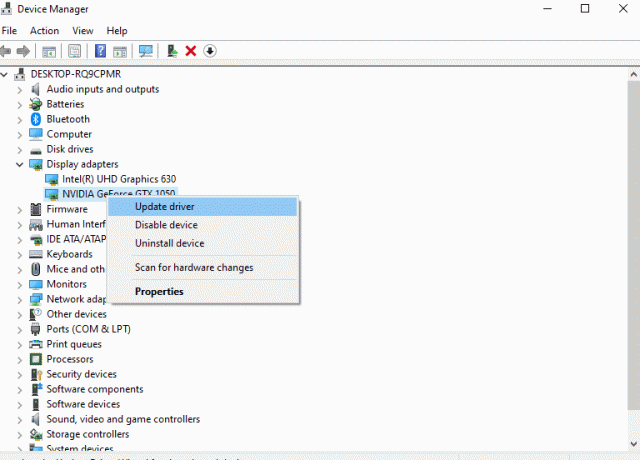
Sludinājumi
- Atlasiet “Meklēt automātiski atjauninātu draivera programmatūru”, un Windows automātiski instalēs atjauninātos draiverus šai ierīcei.
Kad esat pabeidzis draiveru atjaunināšanu, pārbaudiet, vai tā pati kļūda atkal tiek parādīta. Ja tā notiek, izmēģiniet nākamo tālāk minēto risinājumu.
Palaidiet sistēmas failu pārbaudītāja skenēšanu:
Sistēmas failu pārbaudītājs skenē visu jūsu sistēmu, un, ja tas atklāj kādas problēmas, mēģina tos novērst.
- Noklikšķiniet uz meklēšanas joslas zemāk un meklējiet “Komandu uzvedne”.
- Kad tas parādās rezultātos, izvēlieties “Palaist kā administrators”.
- Komandu uzvednē ievadiet šādu komandu un nospiediet taustiņu Enter.
sfc / scannow

- Pagaidiet, līdz process ir pabeigts, un aizveriet komandu uzvednes logu.
- Pēc tam restartējiet sistēmu.
Sistēmas failu pārbaudītājs ne vienmēr var novērst visu, kas ir nepareizi jūsu sistēmā, un, ja tas notiek arī ar jums, pārejiet pie nākamā risinājuma.
Palaidiet DISM skenēšanu:
To, ko nevar veikt SFC skenēšana, iespējams, varēs veikt DISM vai Attēlu izvietošanas apkalpošana un pārvaldība. Tātad, ja SFC skenēšana nedeva jums nekādus rezultātus, izmēģiniet DISM skenēšanu.
- Noklikšķiniet uz meklēšanas joslas zemāk un meklējiet “Komandu uzvedne”.
- Kad tas parādās rezultātos, izvēlieties “Palaist kā administrators”.
- Komandu uzvednē ievadiet šādu komandu un nospiediet taustiņu Enter.
DISM / Online / Cleanup-Image / RestoreHealth

- Pagaidiet, līdz process ir pabeigts, un aizveriet komandu uzvednes logu.
- Pēc tam restartējiet sistēmu.
Ja šī metode arī neatrisina jūsu kļūdu, pārejiet pie nākamā iespējamā risinājuma, kas minēts tālāk.
Veiciet sistēmas atjaunošanu:
Sistēmas atjaunošanas punkts ir laika punkts, kurā jūs varat atgriezties sistēmā, kad jūsu sistēmā ir kaut kas nepareizs. Tātad jūs varat izmantot šo funkciju, lai atgrieztos sistēmā, kas darbojās labi, neparādoties kļūdai.
- Noklikšķiniet uz zemāk esošās meklēšanas joslas un meklējiet “Control Panel”.
- Kad tas parādās rezultātos, izvēlieties “Atvērt”.
- Pārejiet uz sadaļu Atkopšana.

- Izvēlieties “System Restore”.
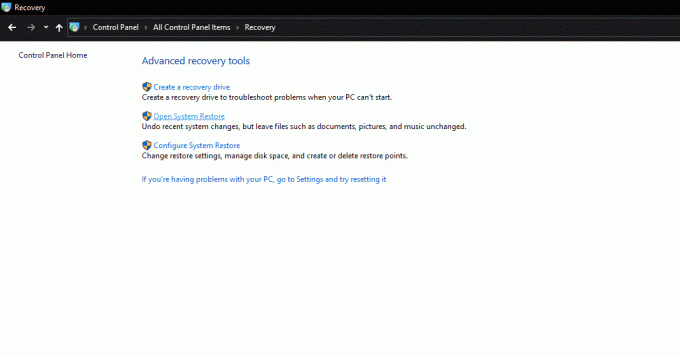
- Izvēlieties Restore un pēc tam izpildiet ekrānā redzamos norādījumus, lai veiksmīgi iestatītu sistēmu vēlreiz.
Tātad, tie ir visi dažādie risinājumi, kurus varat mēģināt novērst, Wdsutil.dll trūkst Windows kļūdā. Ja jums ir kādi jautājumi vai jautājumi par šo rakstu, komentējiet to tālāk, un mēs ar jums sazināsimies. Noteikti pārbaudiet arī citus mūsu rakstus iPhone padomi un triki,Android padomi un ieteikumi, Datori un triki, un daudz ko citu, lai iegūtu noderīgāku informāciju.
Reklāmas Vai esat kādreiz saskāries ar zilu ekrānu savā Windows 10, kurā teikts: “Tika mēģināts...
Reklāmas Šķiet, ka pēc Windows OS Build 1703 atjauninājuma iegūšanas tiek parādīts kļūdas kods One Drive Sign-In...
Reklāmas Daudzi Windows lietotāji sūdzas par kļūdu, kas neļauj viņiem augšupielādēt, kopēt vai pārvietot…



